Hösten 2022 tillkännagav Apple ett brett urval av nya uppdateringar för iOS 16 och iPadOS 16. Detsamma inträffade för macOS Ventura också. Och även om många av dessa rullade ut när Apple introducerade dessa första programvaruversioner, var det inte fallet för alla funktioner.
Relaterad läsning:
- Freeform är nu tillgängligt för iPad-användare
- iPadOS 16: Vad är Freeform?
- iOS Tips och tricks: Den definitiva listan
- Hur man laddar ner iOS 16.2
- Vad är nytt i iPadOS 16?
Freeform var en av de funktioner som användarna fick vänta på. Men med lanseringen av iOS 16.2 och de andra nya mjukvaruuppdateringarna kan du äntligen komma åt verktyget. Med det i åtanke, är det värt att använda?
Vi experimenterade med Freeform för att avgöra om vi tycker att den här appen är värd att testa. Du kommer att lära dig mer om vad du kan använda Freeform till i den här artikeln, tillsammans med fördelarna och nackdelarna med att testa det.
Var finns Freeform tillgängligt?

Freeform är tillgängligt på iPhone, Mac och iPad – och användare över hela världen kan använda appen. Du måste ladda ner antingen iPadOS 16.2, iOS 16.2 eller macOS Ventura 13.1 för att använda appen. När du har laddat ner din programvara har du tillgång till Freeform.
Du kommer därför att behöva en enhet som stöder Apples programuppdateringar för hösten 2022. Enheterna som faller i den här kategorin beror på om du använder en iPhone, iPad eller Mac – men om du redan har laddat ner den senaste programvaran bör du inte ha några problem.
Saker du kan göra med Freeform

Innan vi tittar på för- och nackdelarna med att använda Freeform, låt oss titta på några av de saker du kan göra med appen. Nedan finns fem idéer för att få ut det mesta av Freeform, oavsett vilken enhet du använder den på.
Skapa brainstorms
Om du har otaliga kreativa tankar varje dag, vet du hur irriterande det kan vara att försöka hålla koll på alla dessa. Det stora problemet är att om du inte antecknar dessa någonstans är det lätt att glömma dem.
Du kan använda ett verktyg som Notes-appen eller Notion för att skriva dina idéer när du har bråttom. När du har tid kan du använda Freeform för att utöka dessa ytterligare genom att skapa brainstorms. Du kan använda ritverktygen och elementen för att börja konceptualisera dina tankar, och textverktyget gör det enkelt att skriva ut dina åsikter.
Gör moodboards
Du kanske redan använder en social medieplattform som Pinterest för att sätta ihop dina idéer. Men med Freeform kan du också skapa moodboards direkt på din enhet. Appen låter dig ladda upp bilder från din kamerarulle utan alltför många problem, vilket innebär att du kan samla dina tankar om du redan vet vad du försöker göra.
När du använder Freeform kan du också ladda upp videor och lägga till länkar. Du kanske fortfarande vill använda Pinterest om du fortfarande utforskar, eftersom sökalternativen är bättre - men Freeform är fortfarande ett praktiskt val. Om du vill båda kan du faktiskt spara dina dukar direkt från Freeform-appen till Pinterest.
Konceptualisera innehållsidéer
Oavsett om du delar ditt kreativa arbete med andra eller inte, kräver processen att göra nya saker ofta mycket eftertanke. Enstaka YouTube-videor och podcastavsnitt kan till exempel ta timmar att bli rätt.
Om du för närvarande kartlägger dina tankar i övervägande ordrelaterade dokument eller på papper, kanske du vill lägga till en visuell touch till dem. Freeform är ett bra ställe för konceptualisering av dina videor, poddsändningar, fotograferingar och blogginlägg. Du kan använda flera verktyg för att hjälpa dig i detta avseende, till exempel klisterlappar.
Kartlägg dina stora visioner
Om du är en stor tänkare kan du också använda Freeform för att kartlägga dina långsiktiga mål och drömmar. Du kan till exempel använda verktyget för att anteckna vad du vill uppnå under det nya kalenderåret. Och vill du sätta ihop dina drömmar för de kommande fem åren är det också möjligt.
Du kan använda en blandning av bilder och ord, och det är lätt att justera din arbetsyta om omständigheterna ändras.
Vilka är fördelarna med att använda Freeform?
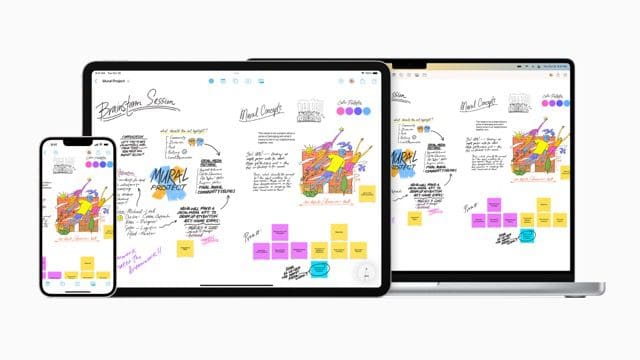
Nu när du har läst så här långt borde du ha en bättre uppfattning om var du kan använda Freeform. Du vet också vad det är användbart för. Med dessa saker ur vägen kan vi börja titta på fördelarna och nackdelarna med att använda verktyget.
Låt oss börja med proffsen; du hittar ett urval av de främsta anledningarna till att använda Freeform i underavsnitten nedan.
Gratis att använda för Apple-användare
Naturligtvis måste du köpa en Apple-enhet för att använda Freeform – om inte någon ger dig sin. Men när du väl har din iPhone, iPad eller Mac kan du använda Freeform utan att behöva betala.
Du behöver inte betala för appen som ett engångsköp, och du behöver inte heller gå med i ett månatligt abonnemang. Om du tror att du kan ha nytta av Freeform är det värt att åtminstone försöka och avgöra om du vill fortsätta använda det i framtiden.
Hög grad av kreativ frihet
Vissa appar låter dig anpassa din anteckningar på ett brett spektrum av sätt; Idé är kanske det bästa exemplet på detta. Men detta är ofta inte fallet – och om du är en kreativ typ kanske du vill att dina brainstorms ska se intressanta ut och inte bara inkludera den information du vill lägga till.
Freeform erbjuder en betydande grad av kreativ frihet. Du kan använda appen för att anpassa dina dukar på flera sätt, inklusive möjligheten att rita dina tankar. Om du har en Apple Pencil kommer du att tycka att det är särskilt praktiskt.
Utöver ovanstående är det praktiskt att kunna importera bilder och videor. Du kan också använda element för att leda dig till nästa steg i din app, tillsammans med flera andra syften.
Samarbeta med andra
Ett av de mest uppenbara teman i Apples höstuppdateringar 2022 var att företaget ville göra sina appar och tjänster mer samarbetsvilliga. Och med tanke på hur viktigt samarbete på distans har varit under de senaste åren är detta inte så överraskande.
Freeform är ett exempel på Apples ökade satsning på samarbete. Du kan dela dina dukar med andra och ge dem behörighet att visa och redigera ditt arbete. Om du arbetar med andra kollegor eller klasskamrater, och ni alla har Apple-enheter, kommer du att hitta dessa funktioner ganska användbara för stora projekt.
Vilka är nackdelarna med att använda Freeform?
Även om Freeform har många fördelar, måste du också tänka på de negativa effekterna av att använda appen. Nedan är några av de viktigaste sakerna att hålla utkik efter.
Vissa användare kan tycka att bristen på sidor är irriterande
När du gör en duk i Freeform får du en tom sida där du kan lägga till vad du vill. Och även om detta är praktiskt för många brainstorming- och konceptualiseringsaktiviteter, kanske du tycker att det är begränsande. I vissa fall kanske du vill skapa flera sidor – som du kan i ett verktyg som Canva.
Du kan komma runt detta genom att göra flera dukar, men du bör ge dem liknande namn och försöka hålla ihop allt. På så sätt kommer du att ha färre irritationsmoment när du skapar dina dukar och annat.
Att skapa nya dukar av misstag kan vara ganska enkelt
Freeform låter dig skapa nya dukar inom design som du arbetar med, och processen är enkel. Allt du behöver göra är att gå in i det övre högra hörnet och trycka på pennikonen. Detta kan dock bli ganska irriterande när du inte menar att skapa en ny sida.
När du börjar använda Freeform är det lätt att misstolka den ikonen som något du kan använda för att skapa en ny textruta. Var beredd på en liten inlärningskurva i dina tidiga dagar på appen.
Freeform: Ett användbart verktyg för att samla dina kreativa idéer på ett ställe
När Apple tillkännagav sina höstuppdateringar 2022 lockade Freeform många nyfikna ögonglober. Företaget har redan introducerat flera produktivitetsappar tidigare, inklusive Kalender, Mail och Notes. Nu kan kreativa typer enkelt komma på nya idéer och föra dem till liv utan att behöva ladda ner ytterligare appar någon annanstans.
Freeform är ett utmärkt verktyg för människor i flera kreativa branscher, inklusive fotografer och filmskapare. Men även om du har ett vanligt jobb kommer du sannolikt att upptäcka att appen har många fördelar. Du kanske också, om du använder den regelbundet, vill fundera på att köpa en Apple Pencil.

Danny är en frilansskribent som har använt Apples produkter i över ett decennium. Han har skrivit för några av de största teknikpublikationerna på webben och har tidigare arbetat som intern skribent innan han ritade sin egen väg. Danny växte upp i Storbritannien, men skriver nu om teknik från sin skandinaviska bas.